LG L1900R-BF Owner’s Manual [tr]
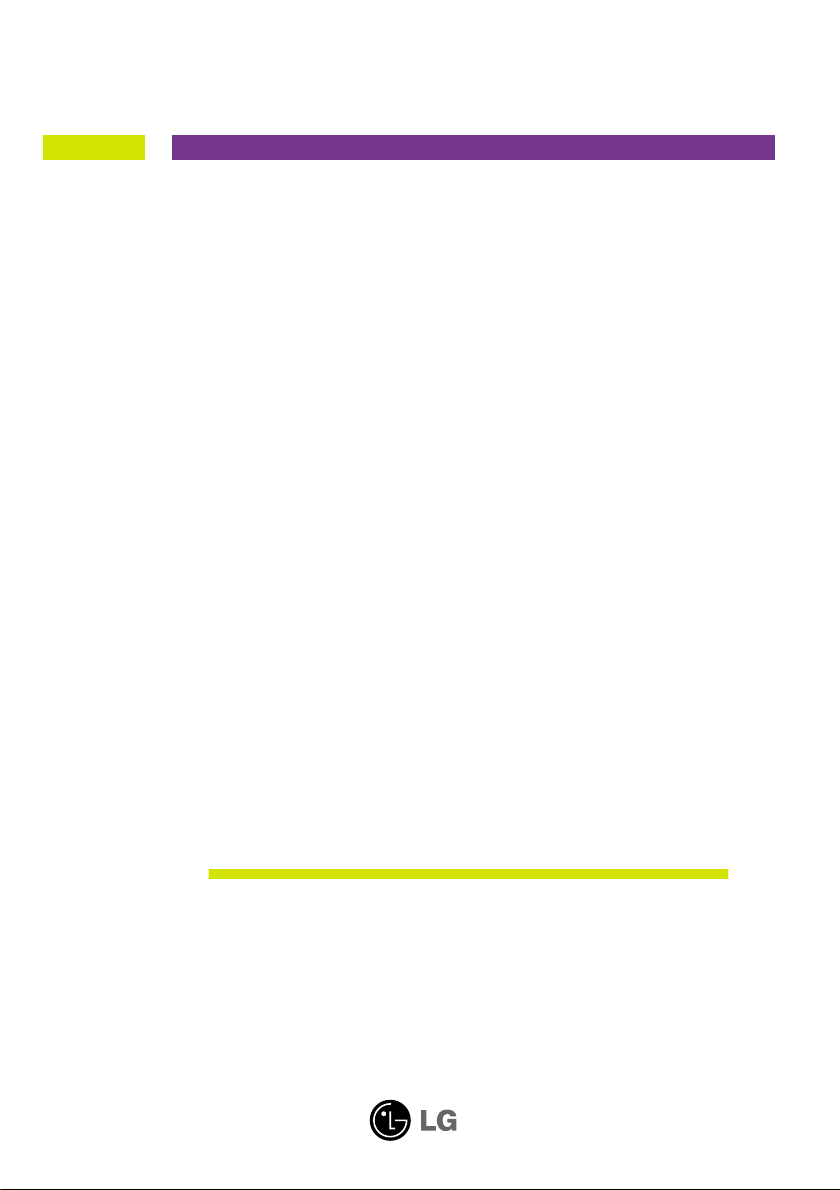
Kullan›c› K›lavuzu
L1900J
L1900R
L1900E
Ürünü kullanmadan önce Önemli Önlemler bölümünü
okudu¤unuzdan emin olun. Kullan›c› K›lavuzu’nu (CD) ileride
baflvurmak üzere eriflilir bir yerde saklay›n.
Ürünün üzerindeki etikete bak›n ve servis istedi¤inizde
sat›c›n›za bilgi verin.

Önemli Önlemler
Yanl›fl kullan›m olas› elektrik çarpmas›na veya yang›n tehlikesine yol
açabilse de bu birim kiflisel güvenli¤inizi sa¤lamak üzere düzenlenmifl ve
üretilmifltir. Bu monitörde bulunan tüm önlemleri uygun olarak yürütmek
için kurulumu, kullan›m› ve servisi için olan afla¤›daki temel kurallara
uyun.
Güvenlik
Sadece birimle birlikte verilen güç kablosunu kullan›n. Sat›c› taraf›ndan
verilen güç kablosu d›fl›nda farkl› bir kablo kullan›l›yorsa kablonun
uygulanan ulusal standartlar taraf›ndan onaylanm›fl oldu¤undan emin
olun. Kablo herhangi bir flekilde bozuksa kabloyu yenisiyle de¤ifltirmek
için lütfen üretici veya en yak›n yetkili tamir servisi sa¤lay›c›s›yla irtibata
geçin.
Güç kayna¤› kablosu ana ba¤lant› kesme cihaz› olarak kullan›l›r.
Kurulumdan sonra prizin kolayl›kla eriflilebilir durumda olmas›n› sa¤lay›n.
Monitörü sadece bu k›lavuzun teknik özelliklerinde gösterilen veya
ekranda listelenmifl bir güç kayna¤›ndan iflletin. Evinizde ne tip bir güç
kayna¤› sahip oldu¤unuzdan emin de¤ilseniz sat›c›n›za dan›fl›n.
Afl›r› yüklü AC prizleri ve uzatma kablolar› tehlikelidir. Ayn› flekilde
y›pranm›fl güç kablolar› ve bozuk fifller de tehlikelidir. Elektrik çarpmas›na
veya yang›n tehlikesine neden olabilir. De¤ifltirmek için servis
teknisyeninizi ça¤›r›n.
Monitörü Açmay›n
‹çerisinde kullan›c› taraf›ndan onar›labilecek parça bulunmamaktad›r.
Monitör KAPALI oldu¤unda dahi içersinde Tehlikeli Yüksek Voltaj
bulunmaktad›r.
Monitör düzgün flekilde çal›flm›yorsa sat›c›n›zla irtibata geçin.
Yeniden Paketleme
Düzgün flekilde sa¤lamlaflt›r›lmad›kça monitörü e¤imli bir rafa
yerlefltirmeyin.
Sadece üretici taraf›ndan önerilen bir stand kullan›n.
Lütfen ekran› yere düflürmeyin, sarsmay›n veya üzerine herhangi bir
nesne/oyuncak atmay›n.Aksi halde yaralanmalar meydana gelebilir,
ürün bozulabilir ve ekran hasar görebilir.
Yang›n veya Tehlikeleri Önlemek ‹çin:
Oday› uzun bir süre bofl b›rakaca¤›n›z zaman monitörü KAPATIN.
Evden ayr›l›rken monitörü hiçbir zaman AÇIK b›rakmay›n.
Çocuklar›n monitör kabininin içine nesne düflürmelerine veya itmelerine
engel olun. Baz› dahili parçalar yüksek voltaj içermektedir.
Bu monitör için tasarlanmam›fl aksesuarlar› kullanmay›n.
Ekran uzun bir süre kullan›lmad›¤›nda fiflini prizden çekin.
Gök gürültüsü ve flimflek çakmas› durumunda, oldukça tehlikeli
olabilece¤inden asla güç ve sinyal kablosuna dokunmay›n. Elektrik
çarpmas› meydana gelebilir.
1

Önemli Önlemler
Kurulum
Güç kablosunun üzerine hiçbir fleyin dayanmas›na veya yuvarlanmas›na izin
vermeyin ve monitörü güç kablosunun zarar görebilece¤i bir yere koymay›n
Monitörü banyo küveti, banyo lavabosu, mutfak lavabosu, çamafl›r le¤eni, ›slak bir
zemin veya yüzme havuzu yan› gibi suya yak›n yerlerde kullanmay›n.
‹flletim s›ras›nda oluflan ›s›y› gidermek için monitörlerin kabinlerinde havaland›rma
delikleri bulunmaktad›r. Bu delikler t›kan›rsa oluflan ›s› yang›n tehlikesiyle
sonuçlanabilecek ar›zalara neden olabilir. Bu nedenle ASLA:
Monitörü yatak, kanepe, kilim vs. gibi yerlere koyarak alt›ndaki havaland›rma
deliklerini t›kamay›n.
Düzgün havaland›rma sa¤lanmad›¤› sürece monitörü gömme bir alana
yerlefltirmeyin.
Delikleri bez veya baflka maddelerle kapatmay›n.
Monitörü radyatör veya ›s› kayna¤› yak›n›na veya üzerine yerlefltirmeyin.
.
Ana güç yal›t›m› cihaz› güç hatt›d›r ve bu cihaz kolayl›kla
kullan›labilece¤i bir yere yerlefltirilmelidir.
Aktif Matris LCD’yi kal›c› olarak çizebilece¤i, bozabilece¤i veya zarar verebilece¤i
için Aktif Matris LCD’yi sert bir maddeyle ovmay›n veya vurmay›n.
Ekranda afterimage (görüntü sonras›) oluflmas›na neden olabilece¤i için LCD
ekrana uzun süre parma¤›n›zla bast›rmay›n.
Baz› nokta hatalar› ekranda K›rm›z›, Yeflil ve Mavi lekeler olarak belirebilir. Ancak
bunun monitörün performans›na hiçbir etkisi yoktur.
LCD monitörünüz için en iyi görüntü kalitesini elde etmek için mümkünse önerilen
çözünürlü¤ü kullan›n. Önerilen çözünürlük d›fl›ndaki bir modda kullan›l›rsa
ekranda ölçekli veya ifllenmifl görüntüler ç›kabilir. Ancak bu sabit çözünürlüklü
LCD panelin özelli¤idir.
Temizlik
Monitör ekran›n›n ön yüzünü temizlemeden önce monitörün fiflini prizden
ç›kart›n.
Hafif nemli (›slak olmayan) bir bez kullan›n. Monitörün ekran›na do¤rudan sprey
kullanmay›n. Aksi halde üzerine püskürtülen sprey elektrik çarpmas›na neden
olabilir.
Yeniden Paketleme
Kartonu ve ambalaj malzemesini atmay›n. Birimi içinde tafl›mak için idealdir.
Birimi baflka bir yere gönderirken orijinal malzemesiyle yeniden paketleyin.
Uygun fiekilde Atma
Bu üründe kullan›lan floresan lamba az miktarda c›va içermektedir.
Bu ürünü genel ev at›klar›yla birlikte atmay›n.
Bu ürün yerel idare yönetmeliklerine uygun flekilde at›lmal›d›r
2
.

Bilgisayarla Ba¤lama
Using the Computer
1. Sinyal kablosunu tak›n. Takt›ktan sonra ba¤lant›y› sa¤lamlaflt›rmak için vidalar›
s›k›flt›r›n.
Connecting with DVI-Analog signal input cable
A
B
Connecting with DVI-Digital signal input cable
2. Güç kablosunu AC-DC güç adaptörüne takt›ktan ve prize
yerlefltirdikten sonra kullan›n. (Voltaj otomatik olarak kontrol edilecektir.)
‹pucu
Duvar prizine takarken
Burada gösterilen ürün rengi müflterinin sat›n ald›¤› gerçek ürünün renginden farkl› olabilir.
L1900E L1900J L1900R
2
Bilgisayara takarken
AC-DC
adap
örü
3
1
A
B
3
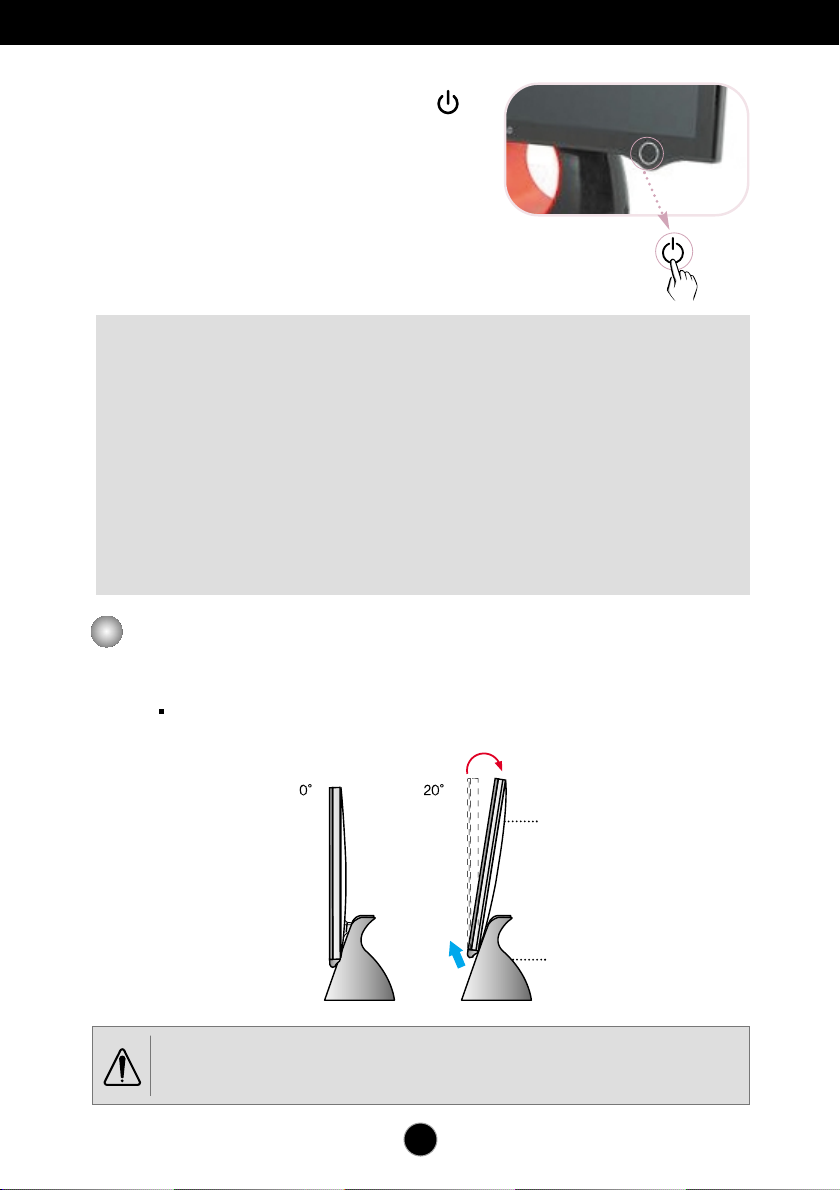
Bilgisayarla Ba¤lama
3. Gücü açmak için ön tufl panelindeki
tufluna bas›n.
Monitör aç›ld›¤›nda “Self Image Setting
Function) (Otomatik Görüntü Ayar› ‹fllevi)
otomatik olarak yürütülür. (Sadece Analog
Mod)
NOT
‘Self Image Setting Function(Görüntü Ayarlama ‹fllevi)'? Bu ifllev, kullan›c›ya en iyi ekran
ayarlar›n› sa¤lar. Kullan›c› monitörü ilk kez ba¤lad›¤›nda, bu ifllev ayr› girifl sinyalleri için
ekran ayarlar›n› otomatik olarak en iyi ayarlara getirir. Ürün kullan›l›rken ekran›n
ayarlanmas› gerekiyorsa veya bu ifllevi manuel olarak çal›flt›rmak istiyorsan›z, Adjust Forte
Manager Program (Forte Manager Program›n› Ayarla) --> Picture (Resim) --> Tracking
(‹zleme) --> Auto Setup (Otomatik Ayar) seçeneklerine bas›n ya da Forte Manager
Program’de (Forte Manager Program›) Options (Seçenekler) --> Preset Provided When
Delivered (Cihazla Sa¤lanan Önayar) ifllevini çal›flt›r›n.
Ürünün aç›s›n›n ayarlanmas› ~ ~
1. Tepe k›sm›n›n konumunu rahat kullan›lacak flekilde ayarlay›n.
E¤im Aral›¤›: 0°~20°
Tepe k›sm›
Stand k›sm›
Ekran›n aç›s›n› ayarlarken parma¤›n›z› veya parmaklar›n›z› tepe ve stand k›sm› aras›na koymay›n.
Parma¤›n›z› veya parmaklar›n›z› incitebilirsiniz.
4
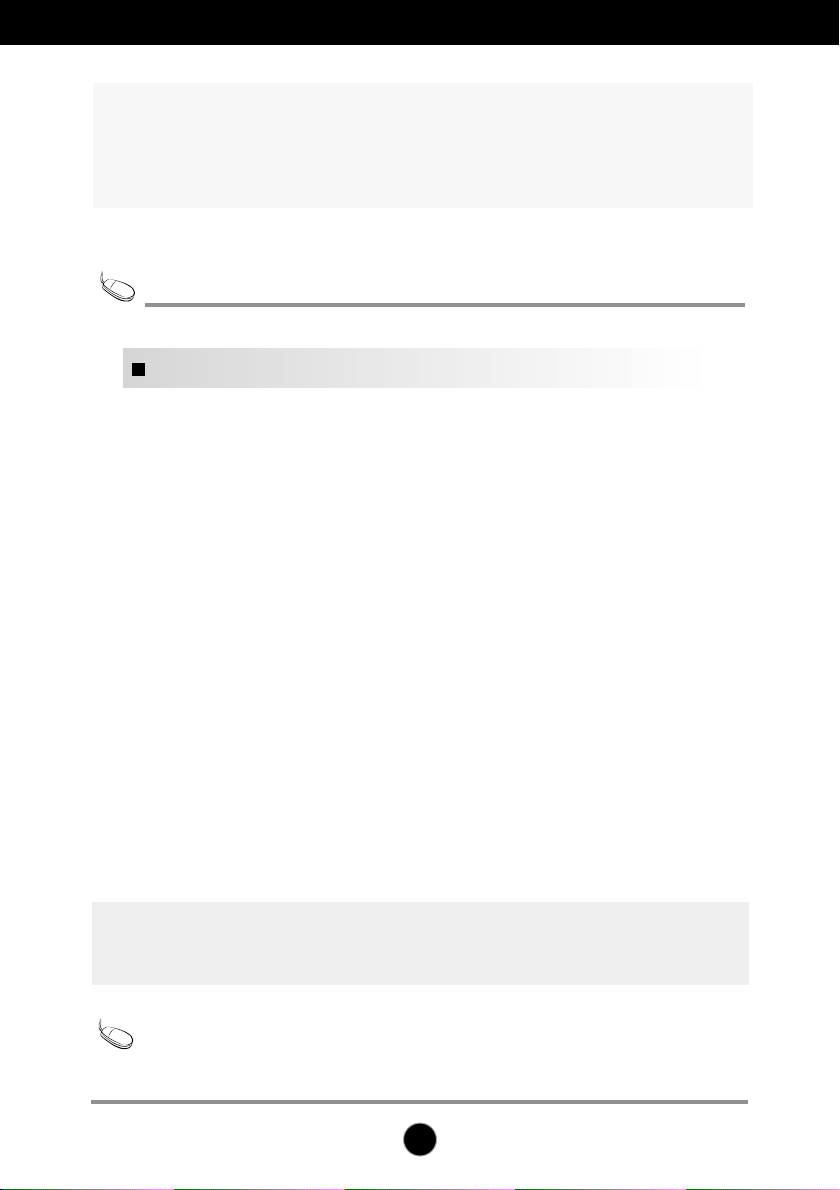
Forte Manager (Forte Yöneticisi) program›n›n kurulmas›
Bu monitör, her tuflu ayarlamadan Mouse kullanarak Parlakl›k,
‹zleme veya Çözünürlük dahil çeflitli ekran durumlar›n› ayarlamak
için kullan›c›ya kolayl›k sa¤layan bir program (Forte Manager
CD[Forte Yöneticisi CD’si]) sa¤lar.
‹pucu
Bu yaz›l›m Microsoft Internet Explorer 6.0 veya üstünü gerektirir.
Forte Manager (Forte Yöneticisi) Program› Kurulum Prosedürü
1) Forte Manager (Forte Yöneticisi) program›n› kurmadan önce di¤er tüm
uygulamalar› kapat›n.
2) Forte Manager (Forte Yöneticisi) CD-ROM’u yerlefltirildi¤inde kurulum ekran›
otomatik olarak ç›kar.
3) Forte Manager (Forte Yöneticisi) Kurulum Sihirbaz› bafllama ekran› ç›kar.
4) [Installation Language]’› (Kurulum Dili) seçin.
5) Kurulum Sihirbaz› ekran› ç›kt›¤›nda “Next”i (‹leri) t›klay›n.
6) “I accept the terms of the license agreement.”› (Lisans anlaflmas› flartlar›n› kabul
ediyorum.) seçtikten sonra “Next”i (‹leri) t›klay›n.
7) Kurulacak bir ifllev seçtikten sonra “Next”i (‹leri) t›klay›n.
8) “Install”› (Kur) t›klay›n.
9) Kurulum durumu ekran› ç›kar.
10) Yes, I want to restart my computer now.”› (Evet, bilgisayar›m› flimdi yeniden
bafllatmak istiyorum.) seçtikten sonra “Finish”i (Bitir) t›klay›n.
11) Kurulum tamamland›¤›nda ekran›n arka plan›nda Forte Manager (Forte Yöneticisi)
uygulamas› simgesi oluflturulur.
*Kurulum ekran› otomatik olarak ç›kmad›¤›nda [Start] (Bafllat) tufluna bast›ktan sonra [Execution]’›
(Uygulama) seçin.
**D:\SETUP.EXE’ye (varsay›lan CD-ROM Sürücüsü D:\’dir.)
‹pucu
Monitörü en yüksek kalitede kullanmak için ~ ~
Aksesuarlarla birlikte verilen Kullan›c› K›lavuzu CD’si monitör sürücüsü dosyas›n›
kullan›n.
* Monitör sürücüsünü kurmak için lütfen “Monitör Sürücüsü Kurulum K›lavuzu”na
baflvurun.
5
